如何在Word中更改文字方向,打开word文档,然后单击表格单元格来更改文字方向,单击上面的布局,选择文字方向来更改文字方向。小伙伴们想知道如何改变Word中文字的方向,下面小编为大家带来改变Word中文字输入方向的方法。
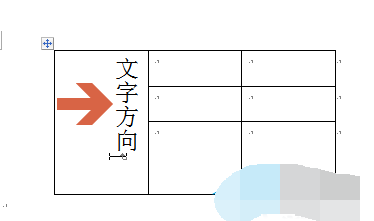
Word更改文字输入方向的方法
1. 首先在要更改文本方向的表格单元格中单击鼠标左键。
2、点击表格后,word2010的菜单栏中会出现“布局”选项卡。现在单击“布局”选项卡。
3、需要注意的是,在点击表格之前,word2010的菜单栏中没有“布局”选项卡。
4. 单击“布局”选项卡中的“文本方向”按钮。
5. 单击后,之前单击的表格单元格中的文本方向将发生变化。原本水平的东西会变成垂直的。原本垂直的东西会变成水平的。
6. 如果改变文字方向后表格中的文字偏向一侧。您可以单击图中布局选项卡中的居中按钮,使文本居中。
分享到: